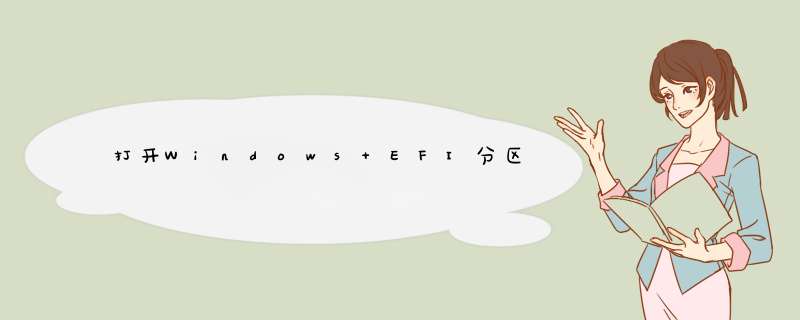
2、输入cmd
3、右击“命令提示符”
4、点击以管理员身份运行
1、输入 diskpart 启动 diskpart
2、输入 list disk 列出系统中拥有的磁盘
3、输入 select disk n 选择EFI引导分区所在的磁盘,即系统安装的磁盘,我的系统安装在 磁盘 0,所以 n 为 0, 输入 select disk 0,请根据你实际情况选择
4、输入 list partition 列出所选磁盘拥有的分区,注意类型为 系统 的分区。
5、输入 select partition n 选择EFI引导分区,类型为 系统 的分区,就是EFI引导分区,所以我这里的 n 为 1,输入select partition 1,请根据你实际情况选择
6、输入 assign letter=X 为所选分区分配盘符,请分配空闲盘符
7、输入 exit 退出 diskpart
8、输入 taskkill /im explorer.exe /f 关闭explorer,
9、输入 explorer.exe 再以管理员身份打开explorer
然后 电脑就会多一个 X 磁盘,这个就是Windows 的启动引导盘
EFI系统分区含有引导文件,删了就无法启动和修复系统绝对不能删除 。OEM分区里有厂商预装的一键还原程序。恢复分区装有厂商系统还原的镜像文件。主要是用于一键还原 可以将电脑系统恢复到和新买的一样,这几个分区中若有一个损坏或丢失 就无法还原系统。
u盘安装win10时出现选中的磁盘具有mbr分区表。在efi系统上,windows只能安装到gpt是设置错误造成的,解决方法为:
1、遇到了这样的提示,我们是可以将分区表类型进行转换的。将电脑重启,从usb启动,然后进入安装界面。
2、这时不要进行下一步,按下Shift + F10打开命令提示符。
3、键入Diskpart命令,并按回车,进入 *** 作界面。
4、键入list disk,列出磁盘。我们可通过查看磁盘容量来区分,图中931G的Disk 0是电脑本身一块1T的硬盘,而57G的Disk 1则是我们用于Win10安装的64G的U盘。
5、键入select disk 0,选择disk 0,即把电脑硬盘作为当前进行 *** 作的磁盘。键入clean,清空当前磁盘分区。(此 *** 作会导致数据丢失,在 *** 作前请确认硬盘中无重要数据或已经备份)。键入convert gpt,将分区表格式转换为GPT即可。
欢迎分享,转载请注明来源:内存溢出

 微信扫一扫
微信扫一扫
 支付宝扫一扫
支付宝扫一扫
评论列表(0条)